PowerPoint2003如何在各种形状中插入图片
如何使用PowerPoint调整幻灯片上的像和文本位置

如何使用PowerPoint调整幻灯片上的像和文本位置在使用PowerPoint制作幻灯片时,调整幻灯片上的图片和文本位置是非常重要的一项任务。
正确的位置可以提高幻灯片的美观度和信息传递效果。
下面将介绍如何使用PowerPoint调整幻灯片上的图片和文本位置。
一、调整图片位置1. 在幻灯片中插入图片:打开PowerPoint,选择要插入图片的幻灯片,点击“插入”选项卡,在“图片”组中选择相应的插入方式。
2. 移动图片:选中已插入的图片,在图片边框上点击右键,选择“格式形状”或者“格式图片”,在弹出的对话框中选择“布局和位置”选项卡。
在该选项卡中,你可以通过调整“水平位置”和“垂直位置”滑块来移动图片的位置。
3. 对齐图片:选中多个图片,点击“格式”选项卡,在“排列”组中选择相应的对齐方式,如居中、上下对齐等。
同时,你可以使用“更多对齐选项”来自定义对齐方式。
4. 调整图片的大小:选中图片,点击图片边框上的小方块并拖动,可按需调整图片的大小。
或者在“格式形状”或者“格式图片”对话框中的“大小”选项卡中,设置具体的图片尺寸。
二、调整文本位置1. 插入文本框:打开PowerPoint,在幻灯片中选择要插入文本的位置,点击“插入”选项卡,在“文本”组中选择“文本框”。
此时鼠标会变成一个“+”形状的图标,拖动鼠标可绘制文本框的大小。
2. 移动文本框:选中已插入的文本框,将鼠标移动到文本框的边缘,鼠标会变成一个十字箭头,此时拖动鼠标即可移动文本框的位置。
3. 对齐文本框:选中多个文本框,点击“格式”选项卡,在“段落”组中选择相应的对齐方式,如左对齐、居中对齐等。
也可以通过点击“更多对齐选项”进行自定义对齐方式。
4. 调整文本框的大小:选中文本框,将鼠标移动到文本框的边缘位置,鼠标会变成一个双箭头,此时可以拖动鼠标改变文本框的大小。
除了以上的基本操作外,PowerPoint还提供了其他高级的调整功能,如设置图片或文本的旋转角度、设置透明度等。
PowerPoint2003教程
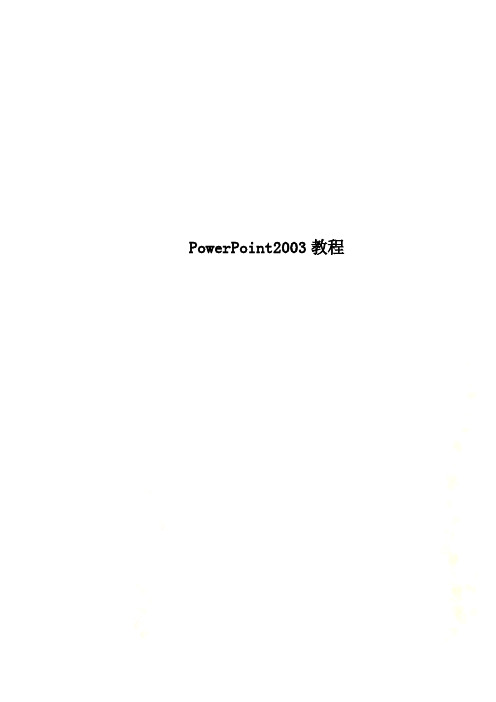
PowerPoint2003教程PowerPoint2003教程一. 新建一份空白演示文稿默认情况下,启动PowerPoint2003(其他版本相似)时,系统新建一份空白演示文稿,并新建1张幻灯片。
我们可以通过下面三种方法,在当前演示文稿中添加新的幻灯片:方法一:快捷键法。
按“Ctrl+M”组合键,即可快速添加1张空白幻灯片。
方法二:回车键法。
在“普通视图”下,将鼠标定在左侧的窗格中,然后按下回车键(“Enter”),同样可以快速插入一张新的空白幻灯片。
方法三:命令法。
执行“插入→新幻灯片”命令,也可以新增一张空白幻灯片。
二. 插入文本框通常情况下,在演示文稿的幻灯片中添加文本字符时,需要通过文本框来实现。
1、执行“插入→文本框→水平(垂直)”命令,然后在幻灯片中拖拉出一个文本框来。
2、将相应的字符输入到文本框中。
3、设置好字体、字号和字符颜色等。
4、调整好文本框的大小,并将其定位在幻灯片的合适位置上即可。
注意:也可以用“绘图”工具栏上的文本框按钮来插入文本框,并输入字符。
三. 直接输入文本如果演示文稿中需要编辑大量文本,我推荐大家使用下面直接输入文本的方法。
在“普通视图”下,将鼠标定在左侧的窗格中,切换到“大纲”标签下。
然后直接输入文本字符。
每输入完一个内容后,按下“Enter”键,新建一张幻灯片,输入后面的内容。
注意:如果按下“Enter”键,仍然希望在原幻灯片中输入文本,只要按一下“Tab”键即可。
此时,如果想新增一张幻灯片,按下“Enter”键后,再按一下“Shift+Tab”键就可以了四. 插入图片为了增强文稿的可视性,向演示文稿中添加图片是一项基本的操作。
1、执行“插入→图片→来自文件”命令,打开“插入图片”对话框。
2、定位到需要插入图片所在的文件夹,选中相应的图片文件,然后按下“插入”按钮,将图片插入到幻灯片中。
3、用拖拉的方法调整好图片的大小,并将其定位在幻灯片的合适位置上即可。
PPT如何在幻灯片中使用自定义标和形状

PPT如何在幻灯片中使用自定义标和形状PPT(PowerPoint)是一种常用的演示文稿软件,广泛应用于各种场合,包括教育、商务和演讲等领域。
其中,自定义标和形状是 PPT中重要的功能之一,能够增加幻灯片的吸引力和可读性。
本文将介绍如何在幻灯片中使用自定义标和形状,以提升演示文稿的质量和效果。
一、自定义标的使用自定义标是指在幻灯片中添加各种标注工具,以突出重点、引导思维或提供额外的信息。
以下是在幻灯片中使用自定义标的步骤:1. 在 PowerPoint 的工具栏中选择“插入”选项卡;2. 在“插入”选项卡中,点击“形状”图标;3. 在弹出的形状菜单中选择适合的标注工具,如箭头、文字框或符号等;4. 用鼠标在幻灯片中点击并拖动,绘制出所需的标注;5. 调整标注的大小、颜色或样式,以符合幻灯片的整体风格;6. 标注完成后,可以移动、删除或编辑它们,以达到最佳的展示效果。
二、自定义形状的使用自定义形状是指在幻灯片中使用不同的图形,如圆形、矩形或其他自定义形状,以增加幻灯片的视觉吸引力和信息传递能力。
以下是在幻灯片中使用自定义形状的步骤:1. 在 PowerPoint 的工具栏中选择“插入”选项卡;2. 在“插入”选项卡中,点击“形状”图标;3. 在弹出的形状菜单中选择适合的形状,如圆形或矩形;4. 用鼠标在幻灯片中点击并拖动,绘制出所需的形状;5. 调整形状的大小、颜色或样式,以符合幻灯片的整体风格;6. 根据需要,可以添加文本或其他图像到形状中,以增加幻灯片的信息量和内容丰富度;7. 形状完成后,可以移动、删除或编辑它们,以达到最佳的展示效果。
三、注意事项和技巧在使用自定义标和形状的过程中,需要注意以下几点事项和技巧,以提升幻灯片的视觉效果和传达信息的能力。
1. 简洁明了:确保标注或形状的数量不过多,并且每个标注或形状都能够清晰地传达信息,避免过度堆砌;2. 配色搭配:选择与幻灯片整体风格一致的颜色和样式,以保持视觉上的统一和连贯;3. 协调性设计:标注或形状与幻灯片中其他元素的关系要协调一致,形成统一的整体效果;4. 动画效果:可以为自定义标或形状添加适当的动画效果,以增加幻灯片的动感和视觉吸引力;5. 应用场景:根据幻灯片的内容和目的,选择合适的标注和形状,以展示出最佳的效果。
powerpoint怎么在图形中插入图片

powerpoint怎么在图形中插入图片
ppt怎么在各种形状中插入图片?制作幻灯片的时候我们希望将一些照片或图片插入到各种圆形,方形或其他形状中,来达到自己想要的效果。
下面给大家分享ppt在各种形状中插入图片的方法吧,欢迎大家来到学习。
ppt在各种形状中插入图片的方法
①首先,在绘图工具的“自选图形”中选择一个自己喜欢的图形,然后PowerPoint中拉图形的效果;
②在绘图工具中单击“填充颜色”旁边的下拉按钮,选择“填充效果”;
③在弹出的“填充效果”窗口中进入“图片”选项,然后单击下面的“选择图片”,插入自己想要的图片,选好后我们单击“确定”按钮;
此时,我们的图片就插入到圆形中了。
当然,我们可以用这种方法制作各种各样的效果出来。
如何在PowerPoint中插入图片、音视频及Flash文件

PowerPoint是目前最流行也是使用最简便的一种课件制作工具,PowerPoint 制成的简单幻灯片基本可以满足日常课堂教学的应用。
关于PowerPoint(以下简称PP)的基本应用技巧,相信大家都已经有所掌握,因此,本讲略去了基础应用的介绍,仅介绍几个关于Office2003中PP应用的高级技巧,分别是:对PP中使用图片的处理、PP中文字跟背景图片关系的处理、在PP中插入音频、视频、Flash文件的方法。
一、对PPT中图片的处理(一)图片减肥三部曲做幻灯片,估计没有不插入图片的,但是随着大量图片的加入,幻灯片的体积也越来越大,那么,能不能对这些图片进行一下处理,让幻灯片也减减肥呢?下面列出了图片减肥的三部曲。
1.从图片的格式上下手。
首先说说几种常见的图片格式以及它们各自的特点。
Bmp:Windows 位图早在win95时期,Bmp就是系统中开机画面、桌面等图片文件的默认格式。
在图片画质上,应该是最好的,但相应的,单个文件的体积也是最庞大的。
Jpg:联合摄影专家组JPEG支持最高级别的压缩,不过,这种压缩是有损耗的。
是以降低画质来换取图片体积的减小。
Gif:图形交换格式Gif图片以 8 位颜色或 256 色存储。
图片支持透明度、压缩、交错和多图像图片(动画GIF)。
因为gif格式仅有256色,因此在画质上是最差的。
以上三种是最常见的图片格式,通过相关介绍我们就可以看出,同样一幅图片,保存为bmp格式时画质最好,体积最大;jpg格式时画质跟体积都适中;gif格式的画质就要差很多了,因此,在选择图片时,一般照片类的图片最好都改成jpg格式使用,而手绘图片则可以保存为gif格式使用。
关于图片格式转换,推荐用最简单的ACDSee。
第一步,用ACDSee打开一张bmp图片,双击,进入列表模式。
第二步,右键点击图片,选择“转换……”(某些版本可能是“格式转换……”)。
第三步,选择转换格式为jpg,点确定即完成转换。
使用PPT插入矢量图形和形状进行图示化

使用PPT插入矢量图形和形状进行图示化PPT(PowerPoint)是一种广泛应用于演示文稿制作的软件工具。
在制作演示文稿时,图示化是非常重要的一环。
插入矢量图形和形状能够使演示文稿更加生动、直观。
本文将介绍使用PPT插入矢量图形和形状进行图示化的相关技巧。
一、选择适合的矢量图形和形状在PPT中插入矢量图形和形状之前,首先需要选择适合的图形和形状。
PPT中自带了丰富的图形和形状供我们选择,可从“插入”菜单中找到“形状”选项。
在形状库中有许多常见的几何形状和符号,可以满足我们的基本需求,如箭头、圆圈、矩形等。
此外,我们还可以选择自定义图形,可以通过自由绘制或修改已有图形来满足个性化需求。
二、插入矢量图形和形状在选择好适合的图形和形状后,我们可以开始插入了。
点击“形状”选项后,将鼠标移到需要插入的位置,按住鼠标左键拖动,可以在幻灯片上绘制一个图形或形状。
也可以单击鼠标左键,直接在幻灯片上插入一个预设大小的图形或形状。
插入的矢量图形和形状可以随意调整大小和位置。
当选中图形或形状时,会出现边框和调整点,通过拖拽调整点可以改变图形和形状的大小和形状。
另外,还可以通过拖动边框的方式来移动图形和形状的位置。
三、编辑矢量图形和形状PPT提供了丰富的编辑工具,可以帮助我们对插入的矢量图形和形状进行进一步的编辑和美化。
选中所要编辑的图形或形状,点击“格式”选项卡,即可看到各种编辑选项。
其中,填充和轮廓是常用的编辑选项。
通过填充可以改变图形或形状的颜色,可以选择纯色、渐变、纹理或图片作为填充。
轮廓可以修改图形或形状的边框颜色、粗细和类型。
此外,我们还可以通过旋转、倾斜、液晶等选项来调整图形或形状的角度和形态。
四、调整图形和形状的顺序与对齐方式在插入多个图形或形状时,有时需要调整它们的顺序或对齐方式,以便实现更好的视觉效果。
PPT提供了对图形或形状进行排列和分布的功能。
在“格式”选项卡中,可以找到“排列”和“分布”选项。
PPT如何在中使用插入形状工具制作自定义形

PPT如何在中使用插入形状工具制作自定义形PPT如何在中使用插入形状工具制作自定义形状Microsoft PowerPoint是一款常用的演示文稿制作软件,可以通过插入形状工具制作各种自定义形状。
本文将介绍如何在PPT中使用插入形状工具进行自定义形状的制作。
一、打开PPT并选择幻灯片首先,打开Microsoft PowerPoint软件。
在打开的软件中选择一个已有的幻灯片或者新建一个幻灯片作为制作自定义形状的基础。
二、插入形状工具在选择好幻灯片后,点击“插入”选项卡,然后在“插入”选项卡中找到“形状”按钮。
点击“形状”按钮,将弹出一个下拉菜单,其中包含了多种不同的形状选项。
三、选择要插入的形状在下拉菜单中,选择你想要插入的形状。
常见的形状包括圆形、矩形、椭圆形、箭头等。
点击你想要插入的形状,然后将光标移动到幻灯片上,点击并拖动鼠标,即可在幻灯片上形成你想要的形状。
四、自定义形状插入形状后,你可以对其进行自定义。
首先,选中插入的形状,然后点击“形状格式”选项卡。
在该选项卡中,你可以更改形状的大小、颜色、样式、边框等属性。
1. 更改形状的大小:拖动形状的角或边缘,可以改变形状的大小;2. 更改形状的颜色:在“形状格式”选项卡的“填充颜色”选项中,选择你喜欢的颜色;3. 更改形状样式:在“形状格式”选项卡的“形状样式”中,选择合适的样式;4. 更改形状的边框:在“形状格式”选项卡的“形状轮廓”中,选择边框的颜色、大小和样式。
五、插入文本或图像在PPT中,你还可以在自定义形状中插入文本或图像,来增加幻灯片的内容。
选中你想要插入文本或图像的形状,然后在上方的工具栏中点击“文本框”或“图片”按钮,根据需要插入对应的内容。
1. 插入文本:点击“文本框”按钮,将光标移动到幻灯片上,点击并拖动鼠标,在形状内划出一个文本框,然后在文本框中输入你想要的文字;2. 插入图像:点击“图片”按钮,在弹出的窗口中选择你想要插入的图像,然后将图像拖动到形状中。
如何在PowerPoint中编辑

如何在PowerPoint中编辑PowerPoint是一种常用的演示软件,广泛应用于工作场合和学习环境中。
它提供了一系列功能强大的编辑工具,使用户能够创建出吸引人的幻灯片内容。
本文将介绍如何在PowerPoint中进行编辑,从而提升演示效果。
一、添加文本PowerPoint中可以轻松添加文本框来输入内容。
点击“插入”选项卡,在工具栏中选择“文本框”按钮。
此时,鼠标会变成一个“+”符号,点击鼠标左键并拖动,即可创建一个文本框。
在文本框中输入所需内容。
二、设置样式PowerPoint提供了多种样式供用户选择,以美化文本和幻灯片。
选中文本后,可以通过字体、字号、字体颜色等选项来调整文本的外观。
此外,还可以通过添加文本框的填充颜色、边框和阴影等来增加幻灯片的美观度。
三、插入图片和形状演示文稿通常需要插入图片和形状来增加视觉效果。
在“插入”选项卡中,点击“图片”按钮,选择图片文件并插入幻灯片中。
插入的图片可以调整大小和位置,还可以添加边框和特效。
插入形状以及编辑形状的方法与插入图片类似。
通过形状工具栏,可以选择不同的形状,如矩形、圆形、箭头等。
插入形状后,可以进行旋转、调整大小以及设置填充颜色和边框样式等操作。
四、添加图表和图表元素PowerPoint提供了图表功能,用于展示数据和趋势。
在“插入”选项卡中,选择“图表”按钮,可以选择不同类型的图表,如柱状图、饼图、折线图等。
插入图表后,可以通过“设计”和“格式”选项卡进行进一步编辑,如添加数据标签、更改图表样式等。
除了基本的图表功能外,PowerPoint还提供了图表元素,如标题、图例和数据表。
通过右键点击图表,选择“添加图表元素”,可以方便地添加这些元素,并对其进行样式和位置的调整。
五、应用动画和转场效果通过添加动画和转场效果,可以使幻灯片更加生动和吸引人。
在“动画”选项卡中,可以选择不同的动画效果,如淡入、弹出、旋转等。
选中需要添加动画的元素,点击相应的动画效果即可。
- 1、下载文档前请自行甄别文档内容的完整性,平台不提供额外的编辑、内容补充、找答案等附加服务。
- 2、"仅部分预览"的文档,不可在线预览部分如存在完整性等问题,可反馈申请退款(可完整预览的文档不适用该条件!)。
- 3、如文档侵犯您的权益,请联系客服反馈,我们会尽快为您处理(人工客服工作时间:9:00-18:30)。
PowerPoint2003如何在各种形状中插入图片
制作幻灯片的时候我们希望将一些照片或图片插入到各种圆形,方形或其他形状中,来达到自己想要的效果。
那么这一步骤是怎样实现的呢?下面我们就一起来学习在各种形状中插入图片。
①首先,在绘图工具的“自选图形”中选择一个自己喜欢的图形,然后PowerPoint中拉图形的效果;
②在绘图工具中单击“填充颜色”旁边的下拉按钮,选择“填充效果”;
③在弹出的“填充效果”窗口中进入“图片”选项,然后单击下面的“选择图片”,插入自己想要的图片,选好后我们单击“确定”按钮;
此时,我们的图片就插入到圆形中了。
当然,我们可以用这种方法制作各种各样的效果出来。
